メタトレーダー(MT4)をダウンロードして、インストールするまでの手順

以下が、iPhone での手順。
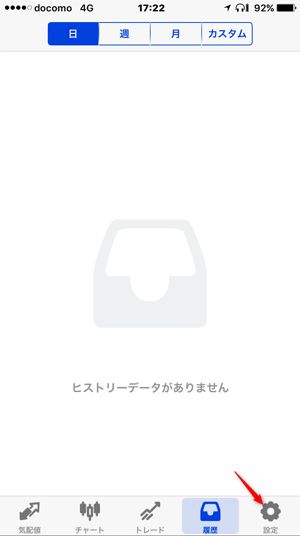
MT4を起動し、上のような画面右下にある「設定」を選択。
↓
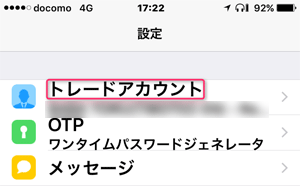
このような画面が表示されます。
トレードアカウントを選択。
↓
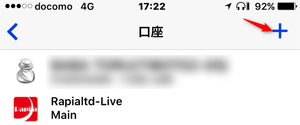
するとこのような画面が表示されます。
右上にある + マークを選択。
↓

赤く囲んであるところの > を選択。
↓
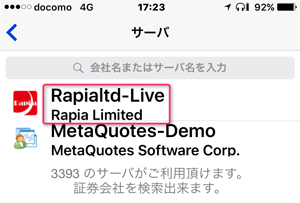
Rapia を検索し、選択してください。
↓
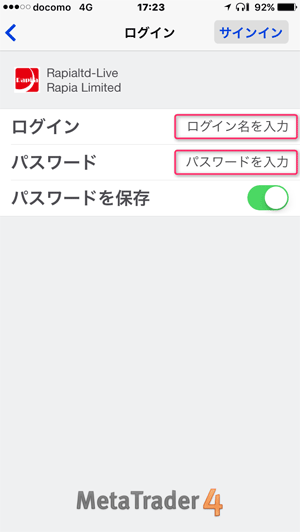
ログイン名とパスワードは Blog FX をご覧ください。
↓
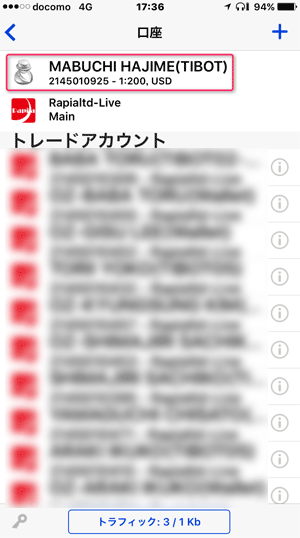
このように表示されたらOK。
画面下にあるこれらの3つがよく使うメニュー。

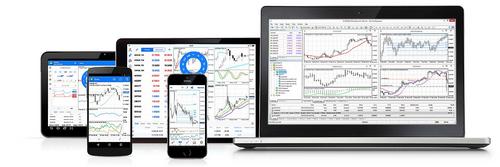

コメントする